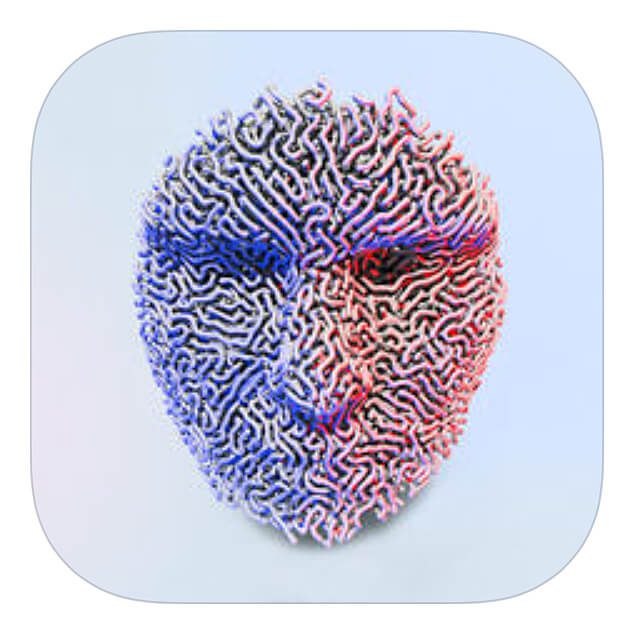Heges ist eine Foto-App mit 3D Scanner Funktion für iOS auf dem iPhone X und kommenden Apple-Geräten mit TrueDepth-Kamera. Die Software des Entwicklers Marek Šimoník kann auch auf andere Modelle geladen werden, um als Foto-Applikation mit den Heck-Kameras des Smartphones genutzt zu werden. Das „echte“ Scan-Feature für die Erstellung von AR-Modellen und PLY (mit Farbe) bzw. STL (ohne Farbe) ist aber nur auf dem aktuellen Flaggschiff-Modell möglich. Als reine Fotografie-App ist Heges kostenlos. Das dreidimensionale Scanning ist allerdings nicht gratis, sondern kostet als In-App-Kauf einmalig 3,49 €.

Kapitel in diesem Beitrag:
Heges App für Fotos und 3D Modelle per iOS 11.3 (und neuer)
Die in der Standard-Ausführung kostenlose Heges App bringt euch die Möglichkeit, die Hauptkameras eures Apple iPhones mit manuellem Fokus zu nutzen und die entstandenen Bilder per integriertem Wifi-Server zu teilen. Mit dem einmaligen In-App-Kauf für 3,49 € bietet euch Heges einen 3D Scanner für die Face ID Kamera des iPhone X mit TrueDepth-Kamera. Diese Funktionen bieten sich euch damit:
- 3D Modelle erstellen von Menschen, Objekten, Gesichtern / Köpfen, etc.
- Export der erstellten Modelle im PLY oder STL Format
- Teilen der erzeugten 3D Modelle mit integrierter Wifi-Server-Funktion
- Anzeige der Modelle als AR im Live-Kamerabild
- Scannen auch in absoluter Dunkelheit möglich (Nutzung als Nachtsicht)
- Verschiedene Präzisionsstufen für unterschiedliche Abstände wählbar
- Lautstärke-Tasten als Steuereinheiten nutzbar
Das gilt es beim 3D-Scannen zu beachten
In der App-Beschreibung gibt es Hinweise dafür, was es beim Scannen mit dem Heges 3D Scanner zu beachten gilt. Da diese auf Englisch gehalten sind, habe ich sie euch mal übersetzt:
- Die Kamera langsam bewegen
- Sicherstellen, dass so viel wie möglich der ausgesuchten Szene in Scan-Reichweite ist
Als weiteren Hinweis gibt es zudem zu lesen, dass der Scanner nicht perfekt ist und versagen kann, wenn man das iPhone zu schnell bewegt oder die zu scannende Umgebung zu „herausfordernd“ ist. Glasoberflächen können beispielsweise von der TrueDepth-Kamera nicht richtig gescannt werden.
Heges Download für iOS auf iPhone und iPad
Den Download der Foto- und 3D-Scanning-App findet ihr im Apple App Store sowie auf der iTunes-Webseite und mit der folgenden Box:
[appbox appstore id1382310112]
Angaben zur Kompatibilität (Stand: Juli 2018): iPhone 6s, iPhone 6s Plus, iPhone SE, iPhone 7, iPhone 7 Plus, iPhone 8, iPhone 8 Plus, iPhone X, 12,9″ iPad Pro, 12,9″ iPad Pro Wi-Fi + Cellular, 9,7″ iPad Pro, 9,7″ iPad Pro Wi-Fi + Cellular, iPad Wi‑Fi (5. Generation), iPad Wi‑Fi + Cellular (5. Generation), 12,9″ iPad Pro (2. Generation), 12,9″ iPad Pro Wi‑Fi + Cellular (2. Generation), 10,5″ iPad Pro, 10,5″ iPad Pro Wi‑Fi + Cellular, iPad (6. Generation) und iPad Wi-Fi + Cellular (6. Generation)
Video – Heges in Aktion
Video – AR-Vorschau des Modells
Ähnliche Beiträge
Johannes hat nach dem Abitur eine Ausbildung zum Wirtschaftsassistenten in der Fachrichtung Fremdsprachen absolviert. Danach hat er sich aber für das Recherchieren und Schreiben entschieden, woraus seine Selbstständigkeit hervorging. Seit mehreren Jahren arbeitet er nun u. a. für Sir Apfelot. Seine Artikel beinhalten Produktvorstellungen, News, Anleitungen, Videospiele, Konsolen und einiges mehr. Apple Keynotes verfolgt er live per Stream.